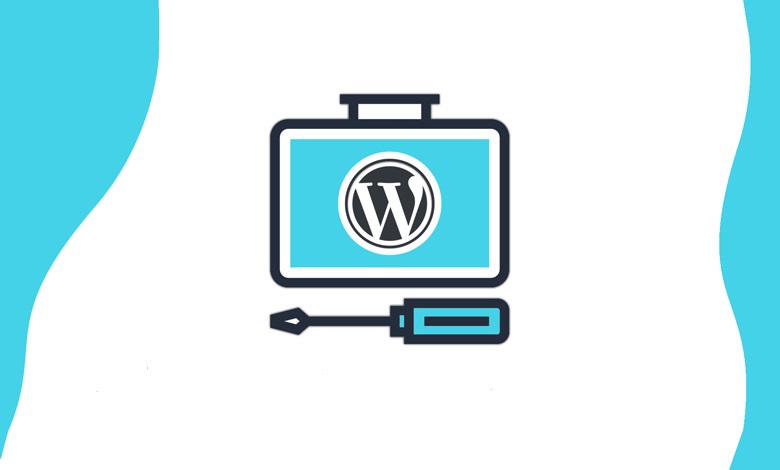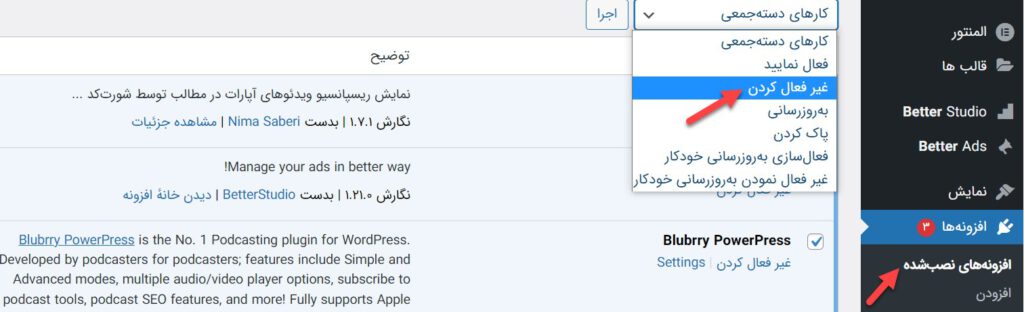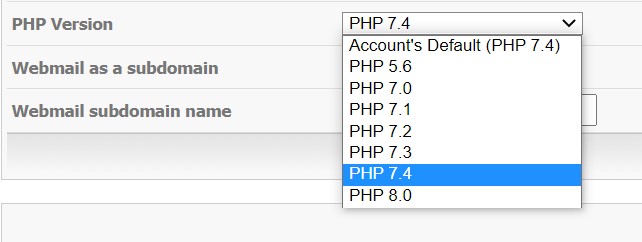خطای This Site is Experiencing Technical Difficulties در وردپرس + رفع آن
خطای This Site is Experiencing Technical Difficulties در وردپرس + رفع آن
سیستم مدیریت محتوای وردپرس از محبوبترین CMSهای جهان بشمار میرود و تاکنون توانسته است طرفداران بسیاری را به خود جلب کند، به طوری که امروزه کسب و کارهای کوچک و نوپا و یا وبسایتهای معتبر بسیاری برای راهاندازی فعالیت خود در عرصه وب از این سیستم مدیریت محتوا استفاده کردهاند؛ در وردپرس همانند هر CMS دیگری ممکن است خطاهایی را مشاهده کنیم که یکی از انواع این خطاها، خطای This Site is Experiencing Technical Difficulties نام دارد. در مواجهه با این گونه خطاها جای هیچ نگرانی نیست؛ چنانچه با این خطا در سایت وردپرسی خود روبرو شدید تا انتهای این مقاله با ما همراه باشید تا اطلاعات بیشتری راجع به این خطا و راههای مقابله با آن در اختیار شما قرار دهیم.
آنچه در این مقاله به اختصار خواهید خواند:
- خطای This Site is Experiencing Technical Difficulties چیست؟
- نحوه رفع خطای This Site is Experiencing Technical Difficulties
- فعال نمودن حالت WP debug
- بررسی پلاگینهای وردپرس
- بررسی قالب وردپرس
- ارتقا ورژن PHP هاست
- افزایش محدودیت حافظه PHP
خطای This Site is Experiencing Technical Difficulties چیست؟
خطاهای گوناگونی در سیستم مدیریت محتوای وجود دارند که هر کدام از آنها بیانگر وجود مشکلی در وبسایت هستند، ارور This Site is Experiencing Technical Difficulties که یکی از خطاهای رایج وردپرس میباشد از نسخه 5.2 وردپرس به بعد در هنگام بروزرسانی وردپرس به نسخه جدیدتر ظاهر گردید که علت بروز آن میتواند ناسازگاری نسخه وردپرس با قالب و یا افزونهها باشد. در صورت روبرو شدن با این خطا هیچ گونه نگرانی نداشته باشید زیرا برطرف کردن این مشکل در چند دقیقه و به سادگی امکانپذیر است. در ادامه این مقاله راههای برطرف کردن ارور This Site is Experiencing Technical Difficulties را به شما آموزش خواهیم داد.
نحوه رفع خطای This Site is Experiencing Technical Difficulties
قبل از شروع کردن هر اقدامی برای برطرف کردن این ارور، لازم است با وردپرس آشنایی کاملی داشته باشید، در غیر این صورت میبایست آموزش وردپرس را به صورت کامل فرا گرفته و پس از آن نسبت به رفع هر گونه خطا اقدام نمایید.
روشهای مختلفی وجود دارند که برای رفع این مشکل میتوانید از آنها بهره بگیرید، در ادامه چندین روش را مورد بررسی قرار خواهیم داد:
-
فعال نمودن حالت WP debug
نخستین مرحله برای حل کردن مشکل خطای “این سایت مشکلات فنی را تجربه میکند” فعال نمودن حالت WP debug در وردپرس میباشد، در این روش وردپرس را در حالت اشکال زدایی قرار میدهید تا ببینید مشکل برطرف خواهد شد یا خیر.
برای فعال کردن حالت خطایابی در وردپرس کافیست به پنل هاست خود وارد شده و از میان فایلهای موجود در وردپرس خود فایل wp-config.php را یافته و بر روی آن کلیک راست نموده و گزینه Edit را انتخاب کنید. در این فایل قطعه کد زیر را پیدا نموده و آن را روی حالت True قرار دهید.
Define (‘WP_DEBUG’, true);
پس از این کار، فایل را ذخیره کرده و سپس به وبسایت وردپرسی خود مراجعه کنید و بررسی کنید که این ارور برطرف شده است یا خیر، در صورت برطرف نشدن از سایر روشهای رفع خطا استفاده کنید.
-
بررسی پلاگینهای وردپرس
یکی دیگر از دلایلی که باعث بروز خطا میشوند پلاگینهای موجود در وردپرس هستند، برای بررسی افزونهها و تشخیص مشکل لازم است به پنل هاست وردپرس خود رفته و پوشه wp-content و سپس plugins را انتخاب و نام آن را به هر نام دلخواه دیگری تغییر دهید تا وردپرس قادر به خواندن و شناسایی این پوشه نباشد یا اینکه از پنل پیشخوان وردپرس خود به بخش افزونهها رفته، همه افزونهها را انتخاب کرده و مطابق تصویر زیر گزینه “غیرفعال” را انتخاب کنید.
حافظه کش وردپرس خود را پاک کرده و مجددا بررسی کنید که آیا مشکل برطرف شده است یا خیر. در صورت برطرف شدن خطای “این سایت مشکلات فنی را تجربه میکند” اطمینان حاصل میکنید که یکی از افزونهها موجب بروز خطا در وردپرس شده است، که برای این کار میتوانید افزونهها را یک به یک فعال کنید تا زمانی که پیام خطا بار دیگر ظاهر شود. پس از شناسایی و یافتن افزونهای که باعث بروز مشکل شده بررسی کنید که میبایست آن را آپدیت نموده و یا افزونه جایگزین دیگری برای آن بیابید.
یا اینکه چنانچه وجود افزونه موردنظر ضروری نمیباشد توصیه میکنیم آن را غیرفعال و حذف نمایید.
-
بررسی قالب وردپرس
چنانچه پس از بررسی افزونهها مشکل برطرف نشد مرحله بعد بررسی قالب وردپرس است، برای این کار میتوانید همانند روش قبل از پنل هاست وردپرسی خود به پوشه wp-content و سپس themes مراجعه کرده و نام پوشه فعلی قالبی که از آن استفاده میکنید را به نام دلخواه دیگری تغییر نام دهید.
اینک به سایت خود مراجعه کرده و وجود خطا را بررسی کنید، در صورت برطرف شدن مشکل میبایست مشکل را با طراح و توسعه دهنده قالب در میان بگذارید؛ اما در صورت عدم رفع مشکل، نام پوشه را به حالت اولیه برگردانید و سایر روشها را مورد آزمایش قرار دهید.
-
ارتقا ورژن PHP هاست
از دیگر راهکارهای موثر در رفع خطای This Site is Experiencing Technical Difficulties، ارتقا ورژن PHP هاست است، چنانچه با روشهای قبل مشکل برطرف نشد این روش را مورد آزمایش قرار دهید. ممکن است بروز این خطا به این دلیل باشد که ورژن PHP هاست خود را به جدیدترین نسخه ارتقا نداده باشید و از نسخههای قدیمی که دیگر توسط وردپرس پشتیبانی نمی شود استفاده کنید؛ زیرا نسخههای PHP کمتر از 5.6 کار نمیکنند.
برای جلوگیری از این مشکل توصیه میکنیم نسخه PHP هاست وردپرس خود را ارتقا دهید، برای این کار لازم است از طریق کنترل پنل هاست اقدام نموده و نسخه PHP را بر روی نسخههای +7 تنظیم کنید. بهتر است آخرین ورژن را انتخاب نموده و تنظیمات را ذخیره کنید.
بهتر است آخرین ورژن را انتخاب نموده و تنظیمات را ذخیره کنید.
پس از انجام این کار در صورت وجود مشکل راهکارهای دیگر را بررسی کنید.
-
افزایش محدودیت حافظه PHP
یکی از دلایل دیگری که موجب بروز خطا میشود کمبود حافظه PHP میباشد. هنگامی که سایت شما توسط یک فرآیند سنگین یا فایلهای رسانهای بزرگ بیش از حد بارگذاری میشود، از حافظه PHP فراتر رفته و باعث ایجاد خطا خواهد شود؛ از همین رو لازم است حافظه PHP را افزایش داده تا در صورت ایجاد مشکل، خطا برطرف شود.
روش اول: برای استفاده از این روش کافیست از دایرکتوری هاست خود فایل wp-config.php را یافته، بر روی آن کلیک راست نموده و را Edit را انتخاب کنید و برای افزایش محدودیت حافظه، قطعه کد زیر را بعد از خط /* That’s all, stop editing! Happy publishing. */ قرار دهید:
Define (‘WP_MEMORY_LIMIT’, ‘256M’);
سپس فایل را ذخیره کنید.
روش دوم: دومین روشی که برای افزایش محدودیت حافظه به کار میرود استفاده از فایل .htaccess میباشد، از پنل هاست خود فایل .htaccess را پیدا نموده و قطعه کد زیر را به آن اضافه کنید.
php_value memory_limit 256M
پس از انجام تغییرات به یاد داشته باشید که فایل را ذخیره و سپس آن را ببندید.
روش سوم: این راهکار مربوط به ویرایش فایل php.ini میباشد، برای این کار فایل php.ini را یافته و قطعه کد زیر را به آن اضافه کنید.
memory_limit = 256M;
نتیجه گیری
مشاهده هر گونه خطا در وبسایت میتواند نگرانکننده باشد و احساس ناخوشایندی را در شما به وجود آورد، هر خطایی نشانی از وجود یک مشکل در سایت وردپرسی شما دارد که برای هر خطا و هشداری راهحلی وجود دارد. خطای This Site is Experiencing Technical Difficulties یکی از خطاهای رایج در وردپرس است که در این مقاله به صورت کامل آن را مورد بررسی و راههای برطرف کردن آن را نیز ذکر کردیم. در صورت مشاهده این خطا میتوانید با مطالعه این مقاله به سرعت آن را برطرف کنید. شما میتوانید سوالات و نظرات خود را از بخش دیدگاه ها با ما مطرح کنید؛ همچنین اگر محتوای امروز همیار وردپرس برای شما مفید بود، خوشحال میشویم آن را با دوستان خود در شبکه های اجتماعی به اشتراک بگذارید.
منابع :